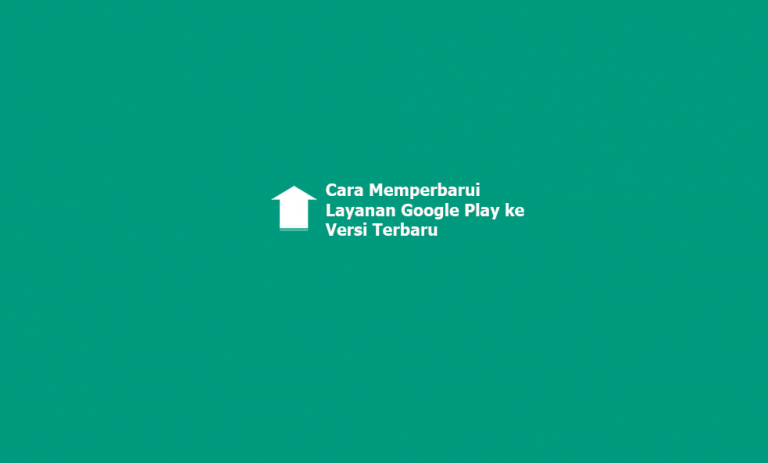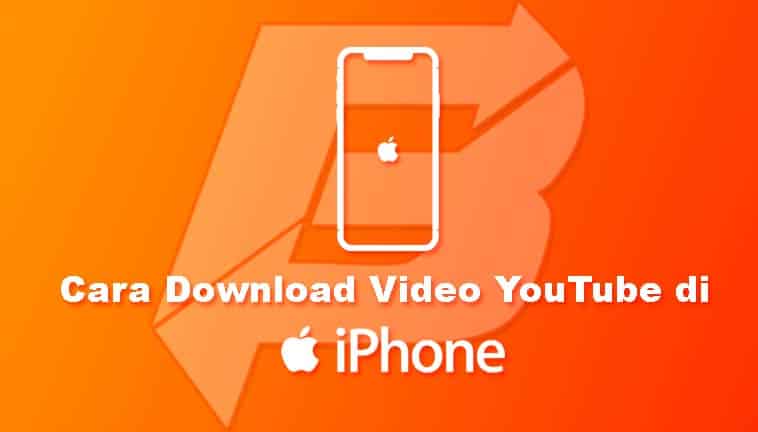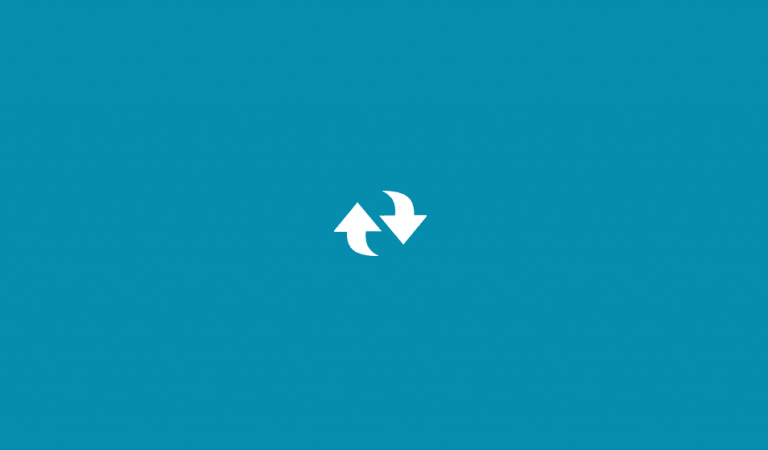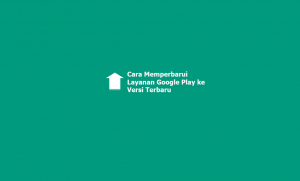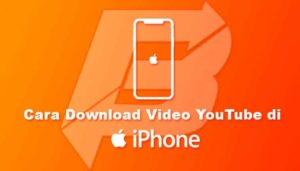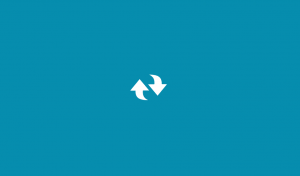Bercerita soal beberapa waktu lalu, ada beberapa sahabat Berjuang yang bertanya sekaligus meminta bantuan tentang bagaimana sih cara screenshot Samsung A20? Maka dengan senang hati, Berjuang akan berbagi informasi tentang tema tersebut.
Selain itu, pembahasan ini terbilang cukup menarik, makanya admin kiki semangat banget untuk mengulasnya untuk teman-teman.
Sekilas, screenshot merupakan salah satu kegiatan yang memungkinkan penggunanya mendapatkan sebuah informasi melalui layar smartphone yang bisa diubah menjadi sebuah gambar untuk ditujukan sebagai bukti ataupun dokumentasi dan sebagainya.
Oleh sebab itu, sahabat Berjuang yang ingin mengetahui bagaimana cara screenshot Samsung Galaxy A20, dapat menyimak informasinya di bawah ini.
Cara Screenshot Samsung Galaxy A20
Cara screenshot untuk HP Samsung Galaxy A20 terbagi menjadi dua metode, kali ini kita akan membahas metode yang pertama.
- Hal pertama yang dilakukan adalah menentukan area yang ingin kamu screenshot.
- Setelah kamu mendapatkan area yang ingin di screenshot, kamu bisa langsung menekan tombol power dan volume bawah secara bersamaan.
- Apabila kamu mendengar suara shutter dan layar HP berkedip, maka aktivitas screenshot mu telah berhasil.
- Untuk melihat hasil screenshot, kamu bisa melihatnya melalui galeri ataupun menu notifikasi.
Untuk catatan, kamu bisa melakukan modifikasi pada hasil screenshot di menu yang telah disediakan oleh Samsung A20 sebelum kamu membagikan hasil screenshot-mu kepada teman, sahabat, rekan kerja, ataupun keluarga.
Setelah kita membahas Bagaimana cara screenshot Samsung A20 dengan menggunakan tombol fisik, maka kita juga akan membahas Bagaimana cara screenshot dengan menggunakan fitur gesture Palm Swipe.
| Baca juga: |
Menggunakan Fitur Palm Swipe

- Hal pertama yang harus sobat Berjuang lakukan adalah mengaktifkan terlebih dahulu menu settings atau aplikasinya.
- Setelah itu, kamu bisa memilih menu Advanced Feature.
- Kemudian pada halaman Advanced Feature, kamu langsung memilih Motion and Gesture.
- Langkah selanjutnya adalah mengaktifkan fitur Palm Swipe to capture.
- Setelah kamu menyelesaikan langkah-langkah diatas, kamu bisa langsung menentukan area yang akan di screenshot.
- Setelah kamu menentukan area screenshot, kamu hanya perlu mengepalkan kelima jari kamu seperti pisau dengan posisi miring dan kamu tinggal menyapu atau melakukan swipe dari layar bagian kanan menuju ke kiri.
- Jika kamu mendengar suara shutter atau layar berkedip, maka screenshot yang kamu lakukan telah berhasil.
- Untuk kamu yang ingin melihat hasil screenshot, kamu tinggal menyentuh menu notifikasi ataupun membula aplikasi Gallery.
Apabila kamu melakukan sebuah perbandingan, maka cara kedua dengan menggunakan gesture dapat dikatakan lebih cepat daripada menggunakan kombinasi tombol fisik. Akan tetapi, fitur ini harus melalui proses pengaktifan terlebih dahulu di menu pengaturannya.
Namun, untuk tombol power dan volume bawah sangat familiar digunakan oleh para pengguna Samsung Galaxy A20 karena hampir semua smartphone terkini yang menggunakan sistem operasi Android memanfaatkan tombol kombinasi sebagai alat untuk melakukan screenshot.
Dapat dikatakan bahwa kedua metode diatas menawarkan beragam keunggulan masing-masing sehingga pengguna bisa memilih mana yang dapat membuat mereka nyaman, baik itu menggunakan mode fisik ataupun gesture.
Semoga informasi yang Berjuang.my.id ini dapat berguna untuk teman-teman yang tengah mencari informasi untuk mengetahui bagaimana cara screenshot Samsung A20.